ms-paint 링크를 열려면 새 앱이 필요합니다 오류 해결방법
IT 컴퓨터 | 2025년 12월 01일 09시 31분ms-paint 에러 발생 원인
"이 ms-paint 링크를 열려면 새 앱이 필요합니다"라는 메시지와 함께 Microsoft Store에서 앱 찾기 화면이 나타납니다. 확인 버튼도 누를 수 없고 아무런 작업도 할 수 없을텐데요, 이러한 메시지와 나타나는 파일명은 대략 jpg, png 파일 등에서 문제가 발생 됩니다.
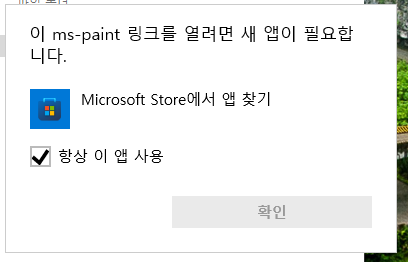
ms-paint 에러는 윈도우에서 사용되는 기본 프로그램인 그림판 또는 그림판 3D(Paint 3D) 연결을 해야되는데 연결이 정상적으로 되지 않아 발생 된 문제 입니다.
특히 최근에 윈도우 업데이트를 진행하고 나서 연결 프로그램 설정이 꼬이거나 제대로 앱이 설치되지 않았거나 설정 부분에서 자동으로 그림판 3D로 편집할 수 있게 기능이 설정되어 있어야 되지만 버그로 인해서 안되는 경우 입니다. 사용자 부주의 보다는 윈도우 업데이트 문제로 판단됩니다.
연결 프로그램 수동 설정으로 해결하기
이러한 문제를 해결하기 위해서는 사용자가 직접 몇 가지 설정을 수동으로 연결해줘야 됩니다. 실제로 그림판 3D 프로그램은 윈도우에 설치되어 있습니다. 하지만 "그림판 3D로 편집" 기능을 눌렀을때 작동이 안되는 것이죠. 버그 입니다.
수동으로 연결 프로그램을 설정해보겠습니다.
문제가 발생된 jpg, png 등 이미지 파일을 선택하고, 마우스 오른쪽 버튼을 누릅니다. 여러가지 메뉴가 나타나는데요, 연결 프로그램 -> 다른 앱 선택을 순서대로 눌러줍니다.
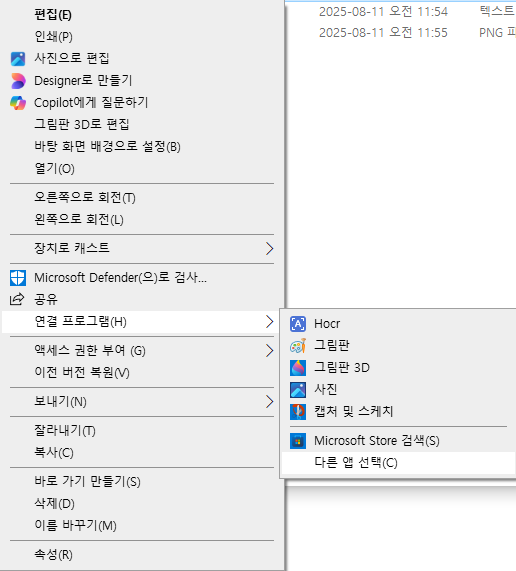
목록에서 그림판(Paint) 또는 그림판 3D(Paint 3D)를 선택합니다. 그리고 "항상 이 앱을 사용하여. PNG 파일 열기"를 체크 표시합니다. 만약 바로 연결해서 보고 싶은 사진 편집 프로그램이 있다면 해당 사진 프로그램을 선택해도 됩니다.
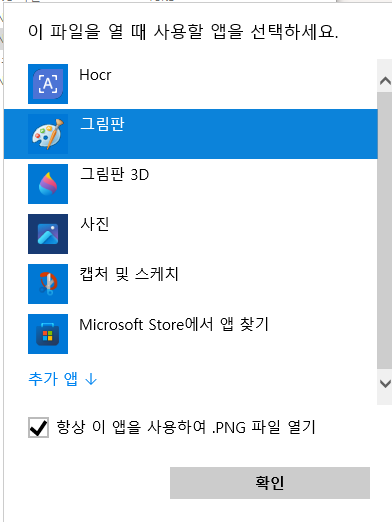
이 방법은 기본 그림이나 사진 앱을 실행할 때 앱 설정 부분을 바로잡아 에러가 발생된 부분을 우회해서 피할 수 있습니다.
그림판 3D 재설치로 해결하는 방법
윈도우 업데이트 이후 그림판 3D와의 연결 설정 부분에서 잘못 연결되었거나 버그 등의 이상 현상이 발생된 부분이기 때문에 그림판 3D 재설치를 통해서 해결할 수 있습니다.
그림판 3D 재설치 하는 방법은 아래와 같습니다.
- 윈도우 설정을 실행합니다.(윈도우키 누르고 설정 프로그램을 실행합니다.)
- 앱을 선택합니다.
- 앱 및 기능으로 이동합니다.
- 그림판 3D를 선택합니다.
- 그리고 제거 버튼을 누릅니다.
- 그림판 3D를 제거됩니다.
- uptodown.com 사이트에 접속해서 구버전 그림판 3D를 다운로드해서 설치합니다.
- 설치 후 다시 파일을 열어보면 정상적으로 작동되는 것을 확인할 수 있습니다.
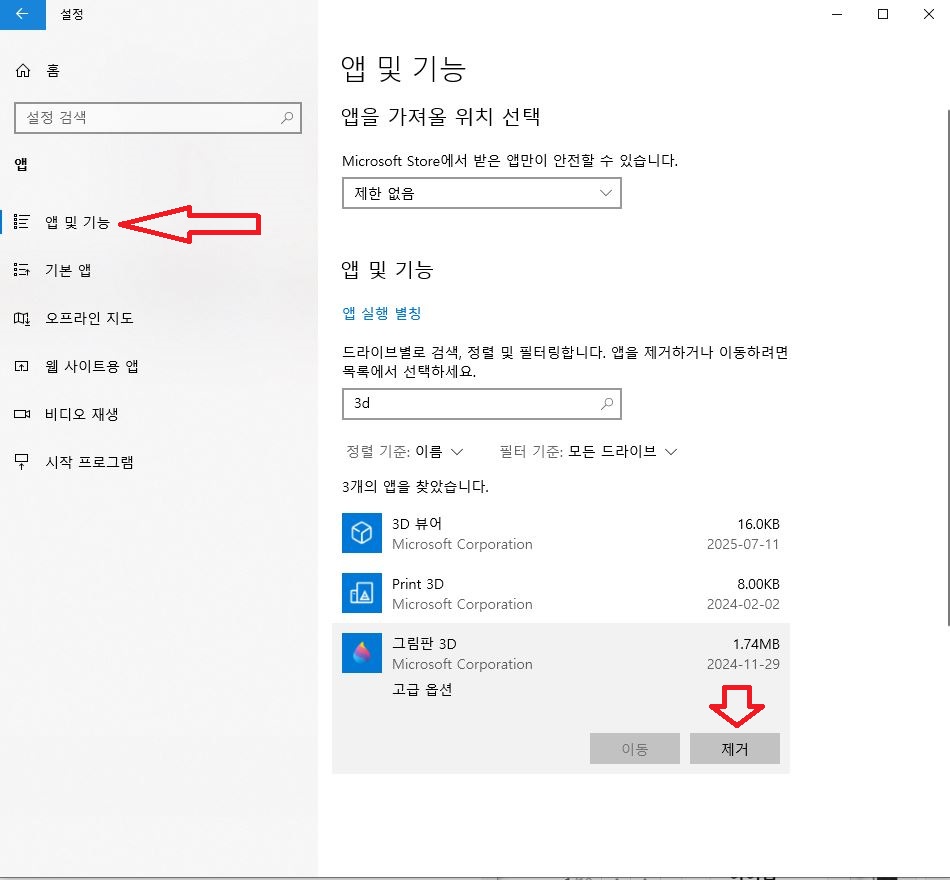
그림판 3D 재설치를 통해서 문제를 해결하는 방법이 부담스럽거나 어렵다고 판단된다면 첫 번째 수동으로 연결하는 방법을 선택하는 것이 좋습니다.
또한 오류 메시지에 ms-paint가 뜨더라도 실제로는 그림판 3D와 연결되는 문제는 없습니다. 이미지를 마우스 오른쪽 버튼을 눌러서 그림판 3D로 편집을 눌렀을 때마다 문제가 생기는 것이기 때문이죠.
Microsoft Store에서 그림판 3D가 설치되어 있다고 표시되어 나오지만 윈도우 내부적으로는 연결이 깨져 있는 것이기 때문에 다시 설치해 보는 것도 좋은 방법입니다.